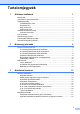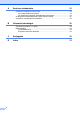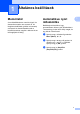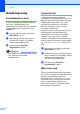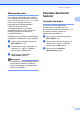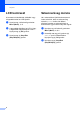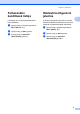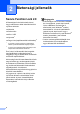Kibővített használati útmutató DCP-8110DN 0 verzió HUN
A használati útmutatók és azok megtalálása Melyik útmutató? 1 i Mi található benne? Hol található? Termékbiztonsági útmutató Először ezt az útmutatót olvassa el. Olvassa el a Biztonsági előírásokat a készülék beállítása előtt. Ebben az útmutatóban találja a védjegyeket és jogi korlátozásokat.
Tartalomjegyzék 1 Általános beállítások 1 Memóriatár............................................................................................................. 1 Automatikus nyári időszámítás .............................................................................. 1 Gazdaságosság..................................................................................................... 2 Festéktakarékos mód ......................................................................................
A Szokásos karbantartás 23 A készülék tisztítása és ellenőrzése ....................................................................23 Az oldalszámlálók ellenőrzése ......................................................................24 Az alkatrészek hátralévő élettartamának ellenőrzése ...................................24 Az időszakos karbantartás által érintett elemek cseréje ......................................25 A készülék csomagolása és szállítása ...............................................
1 Általános beállítások Memóriatár A menübeállításokat a memória rögzíti, és áramszünet esetén nem vesznek el. Az ideiglenes beállítások (például a kontraszt) elvesznek. Az áramkimaradás során a készülék azonban megőrzi a dátumot és az időt legfeljebb 60 óráig. 1 Automatikus nyári időszámítás 1 1 1 Beállíthatja a készüléket, hogy automatikusan váltson nyári időszámításra. Tavasszal egy órával előre állítja magát, és egy órával vissza ősszel. a Nyomja meg a következő gombokat: Menu (Menü), 6, 1, 2.
1. fejezet Gazdaságosság Festéktakarékos mód E funkció használatával festéket takaríthat meg. Ha Be állapotba kapcsolja a festékkímélő üzemmódot, akkor a nyomtatás világosabbnak tűnik. Az alapértelmezett beállítás: Ki. a Nyomja meg a következő gombokat: Menu (Menü), 1, 3, 1. b Nyomja meg a a vagy a b gombot, és válassza a Be vagy a Ki beállítást. Nyomja meg (a) OK gombot. c Nyomja meg (a) Stop/Exit (Stop/Kilépés) gombot.
Általános beállítások Kikapcsolás mód 1 Ha a készülék 4 óráig Mély alvás módban van, automatikusan Kikapcsolás módba lép, és az LCD-kijelzőn a(z) Kikapcsolás felirat jelenik meg. A Kikapcsolás mód a legalacsonyabb energiafogyasztású üzemmód, körülbelül 0,26 W energiafogyasztással. A nyomtatás elkezdéséhez nyomja meg a vezérlőpult bármelyik gombját, majd küldje el a nyomtatási adatokat. Csendes üzemmód funkció Csendes üzemmód 1 A Csendes üzemmód beállítással csökkenthető a nyomtatási zaj.
1. fejezet LCD kontraszt A kontraszt módosításával sötétebbé vagy világosabbá teheti az LCD-kijelzőt. a Nyomja meg a következő gombokat: Menu (Menü), 1, 6. b A c gombbal sötétítheti az LCD-t. Vagy, a d gombbal világosíthatja az LCD-t. Nyomja meg (a) OK gombot. c Nyomja meg (a) Stop/Exit (Stop/Kilépés) gombot.
Általános beállítások Felhasználói beállítások listája Lehetőség van a készülék beállításainak kinyomtatására. a b c Nyomja meg a következő gombokat: Menu (Menü), 6, 4. Nyomja meg (a) Start gombot. Nyomja meg (a) Stop/Exit (Stop/Kilépés) gombot. 1 Hálózati konfiguráció jelentés 1 A hálózati konfiguráció jelentés az aktuális hálózati beállításokat tartalmazza, beleértve a hálózati nyomtatókiszolgáló beállításait. a Nyomja meg a következő gombokat: Menu (Menü), 6, 5.
2 Biztonsági jellemzők Secure Function Lock 2.0 2 A Biztonságos funkciózár lehetővé teszi, hogy korlátozza az alábbi készülékfunkciók nyilvános elérését: Másolás Szkennelés Közv. USB Nyomtat 1 Page Limit (Lapfelhasználás korlátozása) 2 1 A Nyomtat a Google Cloud Print használatával küldött nyomtatási feladatokat foglalja magában. 2 A Page Limit (Lapfelhasználás korlátozása) a web alapú kezelő használatával állítható be.
Biztonsági jellemzők A rendszergazda jelszavának beállítása 2 Az itt beállított jelszót a rendszergazda használja. Ezzel a jelszóval állíthatja be a felhasználókat, és be- vagy kikapcsolhatja a Biztonságos funkciózárat. (Lásd: Korlátozott felhasználók beállítása uu részt a(z) 8. oldalon és Biztonságos funkciózár be- és kikapcsolása uu részt a(z) 9. oldalon.) a Nyomja meg a következő gombokat: Menu (Menü), 1, 7, 1. b Adjon meg egy négyjegyű jelszót a 0-9 számok használatával. Nyomja meg (a) OK gombot.
2. fejezet A nyilvános felhasználói mód beállítása 2 A nyilvános felhasználói mód azon funkciók hozzáférését korlátozza, melyek valamennyi nyilvános felhasználó számára elérhetőek. A nyilvános felhasználóknak nem kell jelszót használniuk ahhoz, hogy az itt beállított funkciókat elérjék. Egy nyilvános felhasználót állíthat be. a Nyomja meg a következő gombokat: Menu (Menü), 1, 7, 1. b Használja a a vagy a b gombot a(z) Azon. beáll. opció kiválasztásához. Nyomja meg (a) OK gombot.
Biztonsági jellemzők h i Ismételje meg a d-g lépést a további felhasználók és jelszavak megadásához. Biztonságos funkciózár beés kikapcsolása Nyomja meg (a) Stop/Exit (Stop/Kilépés) gombot. Ha rossz jelszót ír be, akkor az LCD a Rossz jelszó üzenetet jeleníti meg. Írja be ismét a helyes jelszót. Megjegyzés Biztonságos funkciózár bekapcsolása Ne adhatja meg ugyanazt a nevet különböző felhasználókhoz. a Nyomja meg a következő gombokat: Menu (Menü), 1, 7, 1.
2. fejezet Felhasználó váltása Ez a beállítás lehetővé teszi, hogy regisztrált korlátozott felhasználók és a nyilvános mód között váltson, akkor, ha a Biztonságos funkciózár lehetőség be van kapcsolva. A korlátozott felhasználói mód megváltoztatása a b c Tartsa lenyomva a d gombot a Secure Print (Biztonságos nyomtatás) megnyomásakor. Nyomja meg a a vagy b gombot azonosítója kiválasztásához. Nyomja meg (a) OK gombot. Adja meg négy számjegyű jelszavát. Nyomja meg (a) OK gombot.
Biztonsági jellemzők Beállítási zár 2 Jelszó beállítása 2 a Nyomja meg a következő gombokat: Menu (Menü), 1, 7, 2. b Jól jegyezze le a jelszót. Ha elfelejti, akkor újra be kell állítania a készülékben tárolt jelszavak értékét. Kérjük, hívja a rendszergazdát vagy a Brother ügyfélszolgálatát. Adjon meg egy négyjegyű jelszót a 0-9 számok használatával. Nyomja meg (a) OK gombot. c Adja meg újra a jelszót, amikor az LCDn a Ell.: üzenet látható. Nyomja meg (a) OK gombot.
2. fejezet A beállítási zár jelszavának módosítása a Nyomja meg a következő gombokat: Menu (Menü), 1, 7, 2. b Használja a a vagy a b gombot a(z) Jelszó megadás opció kiválasztásához. Nyomja meg (a) OK gombot. c Adja meg aktuális négy számjegyű jelszavát. Nyomja meg (a) OK gombot. d Írjon be egy négyjegyű számot az új jelszóhoz. Nyomja meg (a) OK gombot. e f 12 Adja meg újra az új jelszót, amikor az LCD-kijelzőn az alábbi üzenet jelenik meg: Ell.:. Nyomja meg (a) OK gombot.
3 Másolatok készítése Másolási beállítások 3 Ha gyorsan meg kívánja változtatni a másolás beállításait a következő másoláshoz, használja az ideiglenes COPY (Másolás) gombokat. Több beállítást is módosíthat. 3 Másolt képek nagyítása vagy kicsinyítése 3 Választhat az alábbi nagyítási vagy kicsinyítési arányok közül: Nyomja meg 3 100%* 97% LTRiA4 94% A4iLTR 91%Teljes Old. A készülék a másolás után egy perccel visszaáll az alapbeállításaira.
3. fejezet c Nyomja meg az Enlarge/Reduce (Nagyít/Kicsinyít) gombot, majd nyomja meg a c gombot. d Válasszon az alábbi lehetőségek közül: A a vagy a b gomb megnyomásával válassza ki a nagyítási vagy kicsinyítési arányt. Nyomja meg (a) OK gombot. Használja a a vagy a b gombot a(z) Egyéni(25-400%) opció kiválasztásához. Nyomja meg (a) OK gombot. A számgombokkal írja be a nagyítási vagy kicsinyítési arányt 25% és 400% érték között. (Nyomja meg például az 5 és a 3 gombot az 53% érték beírásához.
Másolatok készítése A Beállítás gomb használata 3 Használja az Options (Opciók) gombot, hogy gyorsan beállíthassa a másolás jellemzőit ideiglenesen, csak a következő másolás esetére. Nyomja meg Menü elemei Választási lehetőségek Oldal Nyomja meg a a vagy a b gombot, majd az OK gombot.
3. fejezet Másolatok leválogatása Leválogattathatja a többszörös másolatokat. Az oldalak 1 2 3, 1 2 3, 1 2 3, stb. sorrendben kerülnek leválogatásra. a b Helyezze be a dokumentumot. c Nyomja meg (a) Options (Opciók) gombot. Használja a a vagy a b gombot a(z) Gyüjt/Rendez opció kiválasztásához. Nyomja meg (a) OK gombot. d e Használja a számgombokat a másolatok számának beírásához (legfeljebb 99). Használja a a vagy a b gombot a(z) Rendez opció kiválasztásához. Nyomja meg (a) OK gombot.
Másolatok készítése Az alapértelmezett beállítás módosításához kövesse az alábbi utasításokat: a Nyomja meg a következő gombokat: Menu (Menü), 2, 1. b A másolási minőség kiválasztásához használja a a vagy a b gombot. Nyomja meg (a) OK gombot. c Nyomja meg (a) Stop/Exit (Stop/Kilépés) gombot. A fényerő és a kontraszt beállítása 3 Világosság 3 A másolás fényereje módosítható, így sötétebb vagy világosabb másolatok készülhetnek.
3. fejezet Kontraszt A kontraszt beállításával a kép élesebbé és élénkebbé tehető. A kontraszt-beállítás ideiglenes módosításához kövesse az alábbi utasításokat: a b c d e Helyezze be a dokumentumot. Használja a számgombokat a másolatok számának beírásához (legfeljebb 99). Nyomja meg (a) Options (Opciók) gombot. Használja a a vagy a b gombot a(z) Kontraszt opció kiválasztásához. Nyomja meg (a) OK gombot. Nyomja meg a d gombot a kontraszt csökkentéséhez, és a c gombot a növeléséhez.
Másolatok készítése A szkennerüvegről történő másolás esetén: Ha a szkennerüveget (más néven az expozíciós üveglapot) használja, akkor lépjen a f. lépésre. f Helyezze a dokumentumot másolandó oldalával lefelé az alább bemutatott irányba: Az oldal beolvasását követően nyomja meg az 1 gombot a következő oldal beolvasásához. 2 az 1-ben(Á) Síkágyas másolás Következő oldal? a 1.Igen b 2.Nem Vál. abvagy OK g h 3 2 az 1-ben(F) Helyezze a következő lapot a szkennerüvegre. Nyomja meg (a) OK gombot.
3. fejezet 2 az 1-ben igazolványmásolás 3 e Az igazolványkártya mindkét oldalát egy lapra másolhatja, megőrizve a kártya eredeti méretét. Nyomja meg (a) Start gombot. Miután a készülék beszkenneli a kártya első oldalát, az LCD-n a következő utasítás látható. IDt fordítsa meg Majd ny Start g Megjegyzés Az igazolványkártyákat az érvényes törvények által engedélyezett mértékben másolhatja.
Másolatok készítése Tálca kiválasztása 3 Kétoldalas másolás 3 A tálcahasználati beállításokat csak a következő másolatra vonatkozóan is megváltoztathatja. Ha az automatikus kétoldalas másolás funkciót szeretné használni, helyezze a dokumentumot az ADF egységbe. a b Helyezze be a dokumentumot. Ha a memória megtelt üzenet jelenik meg a kétoldalas másolatok készítése során, próbáljon meg további memóriát telepíteni. (Lásd: Kiegészítő memória telepítése uu részt a(z) 30. oldalon.
3. fejezet Speciális kétoldalas másolás (tükrözés a rövid gerinc mentén) 1 oldalas i 2 oldalas S Álló 1 2 2 1 Fekvő 1 1 2 2 a b Helyezze be a dokumentumot. c Nyomja meg a Duplex és a a vagy b gombot a 1old.i2old. R. funkció kiválasztásához. Nyomja meg (a) OK gombot. d A dokumentum másolásához nyomja meg a Start gombot. 22 Írja be a másolatok számát (legfeljebb 99) a számgombokkal.
A Szokásos karbantartás A készülék tisztítása és ellenőrzése A készülék külső és belső felületeit rendszeresen tisztítsa meg száraz, nem bolyhosodó ruhával. Ha cseréli a festékkazettát vagy a dobegységet, akkor mindig tisztítsa ki a készülék belsejét. Ha a nyomtatott oldalakon festékfoltokat tapasztal, akkor tisztítsa meg a készüléket egy száraz, nem bolyhosodó ruhával. A Fontos A Semleges tisztítószert használjon.
Az oldalszámlálók ellenőrzése Megjegyzés A A készülék oldalszámlálóit a másolt oldalak, a nyomtatott oldalak, a jelentések és listák szerint, vagy összesítve tekintheti meg. a Nyomja meg a következő gombokat: Menu (Menü), 6, 3. b Használja a a vagy b gombot a Teljes, Lista, Másol vagy Nyomtat megtekintéséhez. c Nyomja meg (a) Stop/Exit (Stop/Kilépés) gombot.
Szokásos karbantartás Az időszakos karbantartás által érintett elemek cseréje A Az időszakos karbantartás által érintett elemek rendszeresen cserére szorulnak a nyomtatási minőség fenntartása érdekében. Az alábbi alkatrészeket le kell cserélni körülbelül 50 000 oldal 1 kinyomtatása után a többcélú tálca papíradagolója, illetve 100 000 oldal 1 után az 1. tálca papíradagolója, a 2. tálca papíradagolója 2, a beégető és a lézeres egység esetén.
A készülék csomagolása és szállítása FIGYELEM Megjegyzés A Ha valamilyen okból szállítani kell a készüléket, a szállítás során előforduló sérülések megelőzésére gondosan csomagolja be az eredeti csomagolásba. A készüléket a szállító cégnél megfelelően biztosítani kell. Ez a készülék igen nehéz, több mint 15,6 kg súlyú. Amikor a készüléket leteszi, ügyeljen arra, hogy az ujjai ne csípődjenek be. a Kapcsolja ki a készüléket. Hagyja a készüléket legalább 10 percig kikapcsolt állapotban, hogy lehűljön.
Szokásos karbantartás d Csomagolja a készüléket egy műanyag zsákba. Helyezze a gépet a csomagolóanyagra (1). e Tegye a két csomagolóanyag-darabot (1) a dobozba úgy, hogy a készülék jobb oldalát az egyik csomagolóanyag-darab „RIGHT” jeléhez, és a készülék bal oldalát a másik csomagolóanyag-darab „LEFT” jeléhez igazítja. Tegye a hálózati tápkábelt és a nyomtatott anyagokat az eredeti dobozba az ábra szerint. LEFT RIGHT A 1 1 FRONT 1 f Csukja vissza dobozt, és zárja le ragasztószalaggal.
g 28 Az alsó tálcát az ábrán látható módon csomagolja be.
B Választási lehetőségek Opcionális papírtálca (LT-5400) Telepíthető egy opcionális alsó tálca, amely legfeljebb 500 80 g/m2 méretű papírlap tárolására alkalmas. Az opcionális tálca telepítése esetén a készülék legfeljebb 800 normál papírlapot képes tárolni. B Memóriakártya B B DCP-8110DN: a készülékben alapállapotban 64 MB memória található. A készüléken található egy nyílás az opcionális memóriabővítéshez. A memóriát legfeljebb 320 MB-ra növelheti a DCP-8110DN esetében.
Kiegészítő memória telepítése a b e B Kapcsolja ki a gép főkapcsolóját. Húzza ki az interfészkábelt, majd a hálózati kábelt az elektromos aljzatból. Éleinél fogva tartsa a SO-DIMM egységet, majd illessze egy vonalba a SO-DIMM furatait és a bővítőnyílás peckeit. Helyezze be a SO-DIMM egységet ferdén (1) a helyére, majd döntse az interfész kártya irányába, amíg a helyére nem kattan (2).
Választási lehetőségek g Először dugja vissza a tápkábelt az aljzatba, majd csatlakoztassa az interfészkábelt. h Kapcsolja be a készülék főkapcsolóját. Megjegyzés A SO-DIMM helyes telepítésének ellenőrzéséhez kinyomtathatja a felhasználói beállítások listáját, amelyen megtekinthető az aktuális RAM MÉRET. (Lásd: Felhasználói beállítások listája uu részt a(z) 5. oldalon.
C Szójegyzék C Ez a jellemzők és kifejezések egy minden részletre kiterjedő listája, ami Brother kézikönyvekben található. Ezen tulajdonságok érvényessége a vásárolt modell típusától függ. ADF (automatikus dokumentum-adagoló) A dokumentum behelyezhető az ADF-be, majd oldalanként automatikusan beolvasható. Nagy felbontás A felbontás 203 × 196 dpi. Kisméretű nyomtatáshoz valamint grafikonokhoz használatos. Csipogó hangerő Egy billentyű lenyomását vagy hibát jelző csipogás hangerejének beállítása.
D Index A H Apple Macintosh Lásd: Szoftver használati útmutató. Hálózat nyomtatás Lásd: Hálózati használati útmutató. szkennelés Lásd: Szoftver használati útmutató. Á Áramkimaradás .......................................... 1 B Biztonság Beállítási zár .........................................11 Biztonságos funkciózár korlátozott felhasználók ....................... 8 Nyilvános felhasználói mód .................8 rendszergazda jelszó ...........................7 I Ideiglenes másolási beállítások ...
Másolás „Beállítások” gomb ................................15 2 az 1-ben igazolványmásolás ..............20 ideiglenes beállítások ............................13 Kétoldalas gomb ............................ 21, 22 kontraszt ...............................................18 minőség ................................................16 N az 1-ben (elrendezés) .......................18 Nagyítás/kicsinyítés gomb ....................13 szkennerüveg használata .............. 16, 19 Memória DIMM behelyezése (opció) .
Látogasson meg bennünket a világhálón http://www.brother.com/ Ez a készülék kizárólag abban az országban használható, ahol azt megvásárolták. A helyi Brother vállalatok vagy viszonteladóik kizárólag az adott országban megvásárolt gépekhez nyújtanak műszaki támogatást.